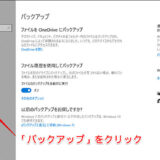仕事用にWindowsパソコンを追加購入しましたが、新しく買ったモニターのスタンドがなんかデカくて邪魔。
もう一台のiMacではモニターの下にキーボードを置けるのでそれほど圧迫感がないのに。
そこで机の作業スペースを広げるためにモニターアームを購入することにしました。
購入したのは『エルゴトロン LX デスクマウント モニターアーム』。
デスクが狭くてモニターアームの購入を検討しているなら、ぜひ参考にしてみてください。
27インチとiMac(21.5インチ)で机の上が狭い
今のデスクには元々21.5インチのiMacを置いていました。
そこにWindows用のモニターとして27インチのモニターを置きました。
で、この購入したモニターが『Dell 27 Gaming Monitor S2721DGF』。
Dell 27 Gaming Monitor S2721DGF
製品名にゲーミングと書かれている通りゲームに最適化されたモニターで
リフレッシュレートが最大165Hzまで出せます。
仕事だけじゃなく、ゲームもやりたいと思ったのでこれを買ったのですが、
なぜかゲーミング用のモニターってゴツゴツしたデザインばっかりなんですよね。
このモニターはそれほどゴツゴツしてないのですが、
モニターの裏側が曲線になっていたり、モニタースタンドがガッシリしてます。
個人的にはもっとスッキリしているのが好きなんですが安かったのでこれにしました。
で、モニターを設置したらこんな感じ。

キーボードやマウスをどかしたのでスッキリしてますが、テーブルの上でメモとか撮る時にキーボードをどかした時にモニタースタンドが邪魔なんですよね。
もっと、こうキーボードを上にずらすだけで作業スペースを広くしたいんです。
なんとか作業スペースを広くする方法はないものかと調べて『モニターアーム』というものを見つけました。
エルゴトロンのモニターアームを購入
モニターアームでモニターを設置すると作業スペースがめちゃめちゃ広くなってオススメという記事を読んで、俄然欲しくなりました。
幸い、『Dell 27 Gaming Monitor S2721DGF』はVESA対応なので、モニターアームを取り付けられます。
で、購入したのが『エルゴトロン LX デスクマウント モニターアーム』。
家に届いたときの段ボールがこちら。

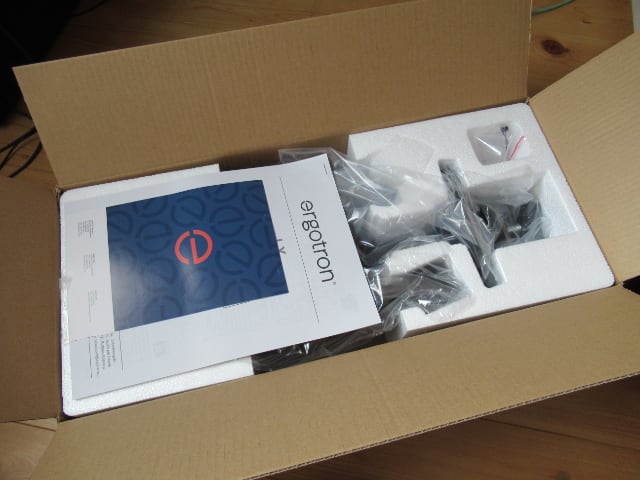
箱から出してデスクに設置していきます。
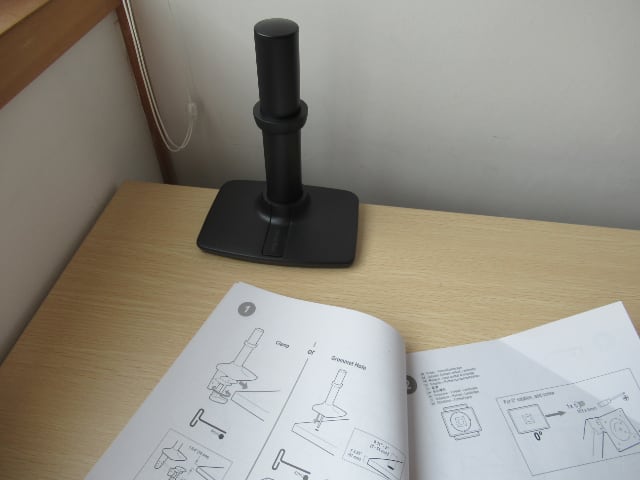
モニター側にも設置。

完成しました!

モニターアームを設置して作業スペースが広くなりました。
さらにモニターアームでは、モニターの高さや角度をこんなふうに自由自在に変えられます。

モニターの位置をカンタンに変えられるのは思った以上に便利で、モニターを奥に引っ込めると
圧迫感をなくなり、さらに広さを感じられます。
モニターアームのデメリット
モニターの位置調整が便利になるモニターアームですが、デメリットもあります。
それは、机からモニターを移動させることができないってこと。
正確には移動できないことはないんですが、モニターにつながっているケーブルがアームに固定されているので、それを全部バラさないとモニターを移動させることができません。
なので、モニターアームで使うモニターは移動させることを考えない方が良いです。
まとめ
PCのモニターを2台以上置くデスクが狭いと感じたらモニターアームの導入を検討してみてください。
手元の作業スペースが広くなり、めちゃめちゃ作業効率が上がります。